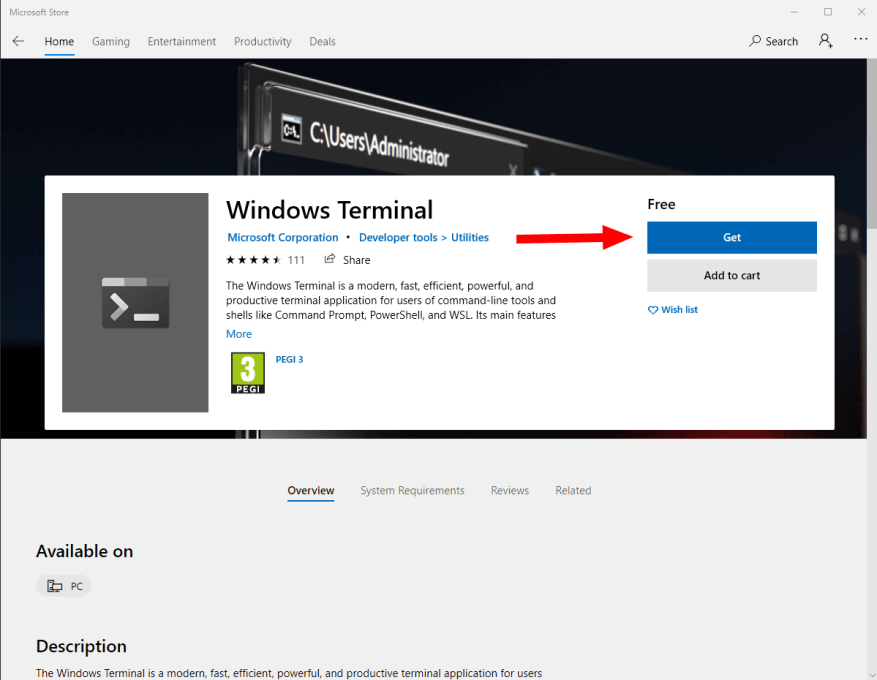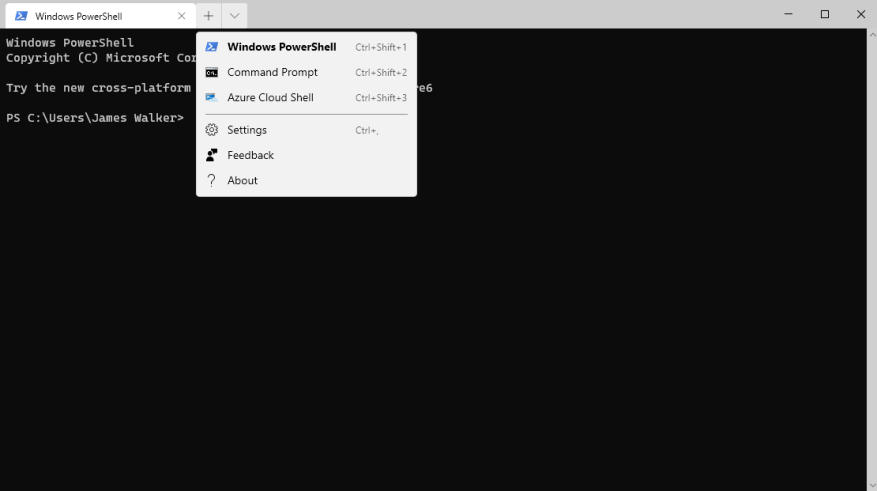Windows Terminal er Microsofts nye terminalemulator til Windows 10-pc’er. Det understøtter en række forskellige shell-typer, herunder PowerShell, legacy Command Prompt og Windows Subsystem for Linux (WSL).
Terminal er endnu ikke inkluderet i Windows som standard, selvom den nu har nået en stabil udgivelse. Den mest ligetil måde at komme i gang på er at downloade Terminal via Microsoft Store.
Start Microsoft Store fra startmenuen, og søg derefter efter “windows terminal”. Appen skulle dukke op med det samme; klik på den for at se detaljeringssiden. Klik derefter på den blå “Hent”-knap for at tilføje den til din enhed. (Bemærk, at du skal køre Windows 10 maj 2019-opdateringen eller nyere for at bruge Windows Terminal).
Terminal vil nu downloade og installere som enhver anden Store-app. Du vil derefter kunne finde Windows Terminal i din Start-menu. Start appen for at begynde at bruge den.
Terminal har en fanebaseret grænseflade, der giver dig mulighed for at bruge flere shell-sessioner inden for et enkelt appvindue. Tilføj og fjern faner ved hjælp af “+” og “x” knapperne øverst på skærmen. For at ændre den aktive skaltype skal du klikke på den nedadgående pil og vælge den skal, der skal bruges. Som standard vil du se PowerShell, Kommandoprompt og Azure Cloud. Linux vil også være tilgængelig, hvis du har WSL installeret.
FAQ
Hvordan installerer jeg Windows 10 på en anden computer?
Vælg “Opret installationsmedie til en anden pc”. Sørg for at vælge det sprog, den udgave og den arkitektur, du vil installere af Windows 10. Hvis du installerer det på en pc med en 64-bit CPU, vil du sandsynligvis have 64-bit versionen. Hvis du installerer det på en pc med en 32-bit CPU, skal du bruge 32-bit versionen.
Hvordan installerer jeg Windows på min computer?
For at sikre, at pc’en lukker helt ned, skal du vælge tænd/sluk-knappen på login-skærmen eller i menuen Start og vælge Luk. På siden Installer Windows skal du vælge dine sprog, tid og tastaturpræferencer og derefter vælge Næste. Vælg Installer Windows.
Hvordan opretter man 64-bit Windows 10 installationsmedier?
Sådan opretter du 64-bit Windows 10-installationsmediet: Naviger til det officielle Windows 10-downloadwebsted. Klik på Download værktøj nu. Vælg en downloadplacering, og klik på Gem . Åbn filen MediaCreationToolxxx.exe.
Hvordan installerer jeg Windows 10 på en anden pc?
Hvis du installerer Windows 10 på en pc, der kører Windows XP eller Windows Vista, eller hvis du har brug for at oprette installationsmedier for at installere Windows 10 på en anden pc, se Brug af værktøjet til at oprette installationsmedier (USB-flashdrev, DVD eller ISO fil) for at installere Windows 10 på en anden pc-sektion nedenfor.
Skal jeg installere Windows 10 32 bit eller 64 bit?
Sørg for at vælge det sprog, den udgave og den arkitektur, du vil installere af Windows 10. Hvis du installerer det på en pc med en 64-bit CPU, vil du sandsynligvis have 64-bit versionen. Hvis du installerer det på en pc med en 32-bit CPU, skal du bruge 32-bit versionen.
Kan jeg installere Windows 10 på en Windows 7-pc?
Du kan også stadig installere Windows 10 og indtaste en Windows 7- eller 8-nøgle i installationsprogrammet for at modtage en gratis Windows 10-opgraderingslicens. Når du har udført opgraderingen én gang, har din pc en Windows 10-licens for altid.
Hvordan opgraderer jeg til Windows 10 på min computer?
Hvis du opgraderer til Windows 10 af en anden grund – måske har du tidligere opgraderet til Windows 10 på den nuværende pc, og den allerede har en gyldig licens – kan du bruge Download Windows 10-værktøjet. Klik på “Download værktøj nu”, kør det, og vælg “Opgrader denne pc”. Følg instruktionerne på din skærm for at fuldføre opgraderingsprocessen.
Hvordan opgraderer jeg til Windows 10 ved hjælp af installationsassistent?
Opgrader ved at starte Setup på mediet, mens du kører Windows 10. Du vil have mulighed for at: a. Udfør en fuld opgradering , som gemmer personlige filer (inklusive drivere), apps og Windows-indstillinger. Dette er standardoplevelsen og er den, som installationsassistenten bruger. b.
Hvad er den bedste måde at installere Windows 10 på?
Installation fra et USB-drev er absolut den foretrukne mulighed, men du kan også installere fra en cd eller ISO-fil. Når du har valgt din enhed, vil installationsværktøjet downloade de nødvendige filer og lægge dem på dit drev.
Hvordan installeres Windows 10 på en anden computer?
Her kan brugeren ved at logge ind på sin Microsoft-konto installere Windows 10 på sin nye computer og ved at linke den til en Microsoft-konto aktivere den på den nye enhed. Brug af et installationsværktøj til at installere Windows 10 på en anden computer. Du skal installere et tredjepartsværktøj og følge trinene for at fuldføre processen.
Hvordan downloader og installerer du Windows 10 på Windows 10?
Find en officiel Windows-licensnøgle, der kan være knyttet til din pc’s bundkort, eller log ind på din Microsoft-konto og tjek den der; Gå til Download Windows 10-webstedet; Naviger ned, indtil du finder afsnittet Opret Windows 10 Media Installation;
Kan jeg geninstallere Windows 10 på min gamle computer?
Da du tidligere havde Windows 10 installeret og aktiveret på den pc under installationsprocessen, spring trinene, der beder om en produktnøgle, og vælg indstillingen ‘Jeg geninstallerer Windows 10 på denne pc’, og aktivering vil ikke være et problem, din pc vil have en digital rettighed gemt på Microsofts aktiveringsservere
Hvordan installerer jeg Windows 8 på min computer?
1. Hent din Windows 8-disk/ISO/USB. 2. Kør Setup.exe 3. Når du vælger hvilken installation, skal du vælge Brugerdefineret, fordi opgradering ikke virker. 4. Lad det installere. Hold fast i, at du vil miste alt, når du installerer Windows 8.